에스케이브로드밴드 개인모바일팩스
예전에는 팩스를 보내려면 문방구에 가서 보내던지
은행에 가서 부탁을 하곤 했었다.
문방구에서는 한번 보낼때 몇백원인지 천원을 줬던 희미한 기억이 있다.
아마 스마트폰을 사용하기 이전 이었으니 오래된거 같다.
스마트폰을 사용했지만 초반에는 터치전화기능 이외에는 많이 사용하지 않았던것 같다.
몇년전에 알게된 에스케이브로드밴드 개인모바일팩스
메일 보내는것도 스마트폰으로 했던 나에게는 아주 좋은 어플이다.
컴퓨터 자체가 무서웠던 사람이기에
점점 스마트한 인간이 되어가고 있는 중이다.
젊은 애들에 비하면 새발의 피??? 겠지만....
사무를 보다보면 종종 팩스를 받아야 되거나 팩스를 보내야 할 일이 있다.

플레이스토어에서 모바일 팩스를 검색한다.
에스케이브로드밴드 모바일팩스를 설치한다.
내가 사용하고 있어서인지는 모르겠으나 그냥 에스케이텔레콤이 편하고 좋다.
계속 에스케이텔레콤만을 고집하고 있다.
통신사이동할인 이런건 거부~~!!

접근 권한 안내
저장공간, 전화, 연락처(주소록)에 대한 접근 권한을 허용해야 어플 설치가 가능하다.

전화를 걸고 관리하도록 허용하기
허용하지 않으면 다음단계로 안 넘어간다.

사진,미디어,파일에 엑세스하도록 허용하기

냐 연락처에 엑세스하도록 허용하기

필수약관에 전체동의를 하고 다음을 클릭하기

다음버튼을 누르면 내 핸드폰 뒷 4자리가 동일한 팩스번호를 5개 보여준다.
원하는 번호를 선택하고 다음을 누르기.
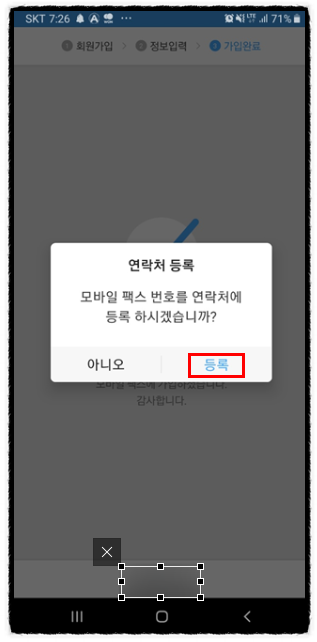
친절하게
모바일팩스번호를 연락처에 등록할건지 물어본다.
등록을 누르기
등록을 누르면 내 핸드폰에
내모바일팩스번호가 저장된다~~
개인 모바일 팩스가 생기게 된 것이다.
예전에는 SK텔레콤 사용자만 가능했다면
지금은 통신사 상관없이 어플 설치만 하면 사용이 가능하다.
요즘은 이메일을 많이 사용하기도 하지만
종종 팩스를 보내달라고 하는 곳엔 유용하게 사용할 수 있다.
팩스번호를 물어보면 똬~~하고 알려주면 되기도 하고~~
은행이나 공공기관에서는 신분증은 팩스를 보내주지 않기에 PC를 사용하지 않는 분이라면 잘 활용하면 좋을 것 같다.
별것 아니지만 모바일팩스번호만들기 유용하게 쓰일 곳이 있기를~~~!!!
오늘도 행복한 날 되세요!!!
나에게조금더
오늘더사랑해^^
'IT인터넷' 카테고리의 다른 글
| KB국민은행 바이오인증출금 손으로출금 (0) | 2021.07.10 |
|---|---|
| 독서구독플랫폼 오디오북 밀리의서재 (0) | 2021.07.08 |
| 애드센스승인 애드고시승인 (0) | 2021.07.07 |
| 국민은행 사이트 예금통장 잔고잔액증명서 발급 받는 방법 (0) | 2021.06.25 |
| 크롬 구글 인터넷 다운로드 받은 파일 위치 설정하기 (0) | 2021.06.07 |
| 정부24 지방세세목별과세증명 온라인발급받기 (0) | 2021.06.05 |
| 알캡쳐 캡쳐도구 보다 편한 클립보드 복사하기 (0) | 2021.06.04 |
| 크롬 주소창에 홈버튼 추가하기 (0) | 2019.03.21 |


















